Nedaug mobiliųjų įrenginių siūlo geresnę nuotraukų kokybę nei „iPhone“. Nuo „Apple“ išmaniųjų telefonų fotoaparatų, pradedant nuo didelės pikselių skiriamosios gebos ir lengvai sinchronizuojant nuotraukas visuose „Apple“ produktuose, vaizdai dažniausiai būna svarbiausi.
Deja, nes taip lengva fotografuoti geras nuotraukas, tai taip pat reiškia, kad teks susidurti su daugybe jų. Jei turite tūkstančius nuotraukų ir jums trūksta vietos, štai kaip galite sutvarkyti nuotraukas „iPhone“, naudodamiesi keliais skirtingais būdais.
Prieš pradėdami: keli bendrieji vietos taupymo patarimai
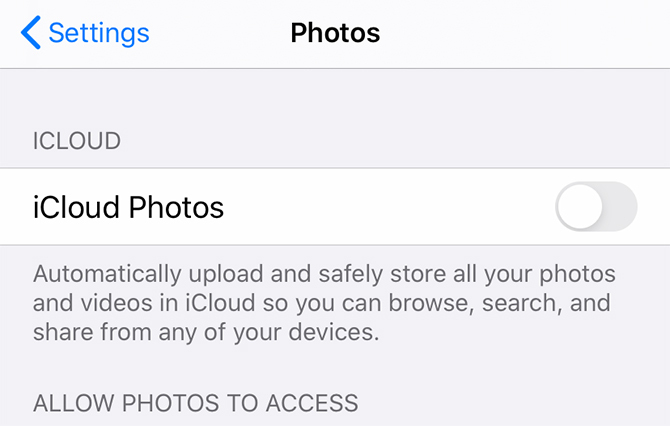
Neabejotinai ketiname išskaidyti konkrečius nuotraukų tvarkymo būdus, bet taip pat norėjome pateikti keletą vietos taupymo patarimų:
- Visada peržiūrėkite savo nuotraukas. Nesunku nufotografuoti keletą nuotraukų ir jas pamiršti, tačiau tos „kelios nuotraukos“ gali susidėti. Kad išvengtumėte būsimo atsilikimo, įpraskite peržiūrėti savo nuotraukas, kai jas nufotografavote. Greitai nuspręskite, kuriuos ištrinti.
- Negalima saugoti beveik kopijų nuotraukų. Fotografavimas iš krūvos nuotraukų atgal yra geras būdas suteikti sau daugybę galimybių, tačiau jei nuotraukos yra beveik identiškos, jums nereikia jų visų. Įpraskite ištrinti nereikalingas kopijas, kad sumažintumėte nuotraukų saugojimo netvarką.
- Optimizuokite „iPhone“ saugyklą. Savo „iPhone“ apačioje Nustatymai > Nuotraukos, pamatysite parinktį, vadinamą „iCloud“ nuotraukos. Jei įjungsite šį nustatymą, jūsų telefonas automatiškai įkels ir išsaugos viso dydžio nuotraukas „iCloud“ paskyroje.
Dabar, kai žinote apie skirtingus vietos taupymo būdus, pakalbėkime apie vaizdų tvarkymą išsamiau.
1. Kaip sutvarkyti nuotraukas jūsų iPhone pagal datą
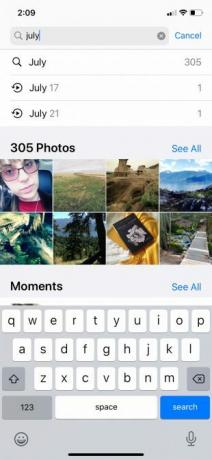
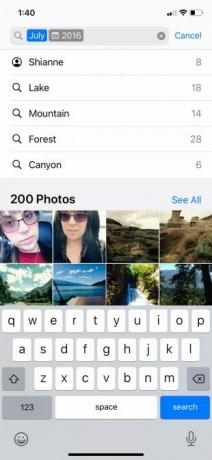
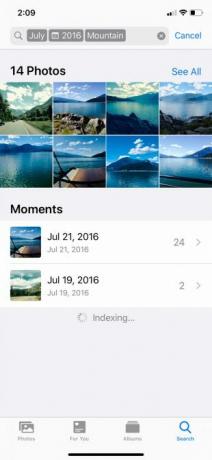
Kiekvieną kartą fotografuojant, prie to vaizdo pridedamas nedidelis metaduomenų fragmentas. Dalis šių duomenų yra užfiksavimo data, pagal kurią galite ieškoti ir tvarkyti savo nuotraukas pagal datą.
Norėdami sutvarkyti „iPhone“ nuotraukas pagal padarytą datą:
- Atidarykite numatytąjį Nuotraukos programą ir bakstelėkite Paieška piktogramą.
- Paieškos juostoje įveskite mėnesį arba įvykį. Šiuo atveju aš pasirinkau „liepą“.
- Kai įvesite „Liepa“, jūsų telefone bus visos nuotraukos, kurias nufotografavote tą mėnesį. Iš ten galite dar labiau susiaurinti savo pasirinkimą.
- Pavyzdžiui, galite ieškoti visų nuotraukų, kurias padarėte 2016 m. Liepos mėn.
Kita puiki galimybė ieškoti nuotraukų ir tvarkyti jas pagal datą yra ta, kad „iPhone“ atpažįsta tų nuotraukų turinį.
Pavyzdžiui, galiu dar kartą susiaurinti savo paieškos rezultatus naudodamas žymą „kalnas“. Čia bus visos kalnų nuotraukos, kurias nufotografavote 2016 m. Liepos mėn.
2. Kaip organizuoti nuotraukas jūsų iPhone pagal vardą
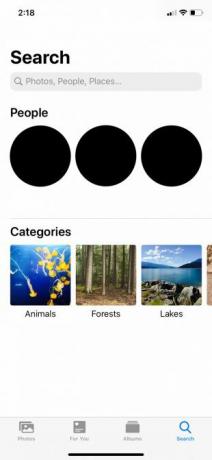
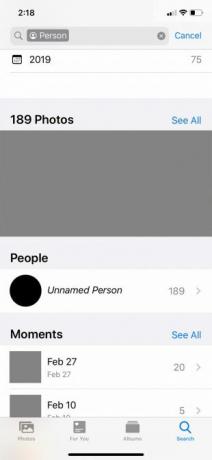
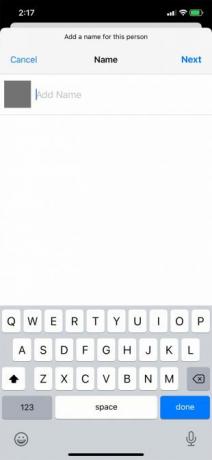
Kitas geriausias būdas tvarkyti nuotraukas „iPhone“ yra vardas. Tai tikrai patogus būdas su jumis ar jūsų draugais susirasti paveikslėlius.
Šiuolaikiniuose „iPhone“ yra veido atpažinimo programinė įranga. Įkeldami nuotrauką, jūsų telefonas automatiškai aptinka ir atpažįsta įvairius veidus. Tada jis paskirs kiekvieną iš šių unikalių veidų kaip „asmenį“. Naudodamiesi tuo „Photos“ sugrupuos to asmens nuotraukas kartu, nepriklausomai nuo datos ar įvykio.
Tačiau norint sutvarkyti nuotraukas pagal pavadinimą, reikia šiek tiek sąrankos. Štai kaip tai padaryti:
- Pirmiausia eikite į Nuotraukos programą ir bakstelėkite Paieška.
- Pagal Žmonės, pamatysite krūvą ratų su veidais juose. Pasirinkite vieną iš tų veidų ir pamatysite visų nuotraukų, kuriose yra tas asmuo, katalogą.
- Taip pat galite pamatyti eilutę, kurioje sakoma Neįvardytas asmuo šalia to asmens rato.
- Norėdami juos pavadinti, bakstelėkite Neįvardytas asmuo > Pridėti vardą. Įveskite jų vardą į. Tada bakstelėkite Kitas > padaryta.
Pavadinus tą asmenį, visose nuotraukose su jų veidu automatiškai bus priskiriamos žymos ir ieškoma pagal jo vardą.
Jei jūs einate į Albumai programos nuotraukų skiltyje, taip pat pamatysite, kad jūsų įrenginys automatiškai sukuria albumą šiam asmeniui Žmonės ir vietos.
3. Kaip sutvarkyti nuotraukas jūsų iPhone pagal vietą
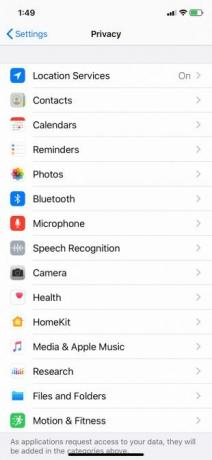

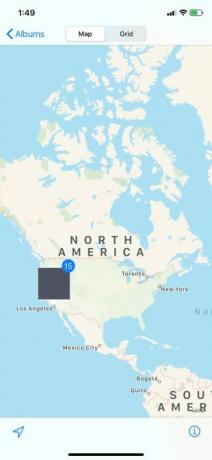
Kitas tikrai puikus būdas tvarkyti „iPhone“ nuotraukas yra pagal vietą. Kaip ir ankstesnis organizavimo metodas, tačiau šiam pasiruošti reikia šiek tiek darbo.
Kai fotografuojate naudodami „iPhone“, nuotraukos metaduomenys automatiškai įrašo jūsų nuotraukos vietą - tol, kol turite Vietos paslaugos įjungtas jūsų fotoaparatui.
Norėdami įjungti Vietovės paslaugas:
- Atidaryk Nustatymai programa.
- Slinkite žemyn iki Privatumas.
- Pasirinkite Vietos paslaugos > Kamera.
- Kai būsite įjungtas Kamerapalieskite Leisti prieigą prie vietos Kol naudojate programą.
Dabar, kai šis nustatymas įjungtas, jūsų „iPhone“ automatiškai žymės naujus vaizdus. Tada šios vietos nuotraukos bus surūšiuotos į iš anksto parengtą albumą.
Norėdami peržiūrėti savo paveikslėlius:
- Eik į Nuotraukos programa.
- Pagal Albumai > Žmonės ir vietos, paspausti Vietos.
- Žemėlapyje bakstelėkite tos vietos, kurią norite peržiūrėti, miniatiūrą. Pamatysite visas nuotraukas iš tos vietos.
4. Kaip sutvarkyti „iPhone“ nuotraukas į albumus
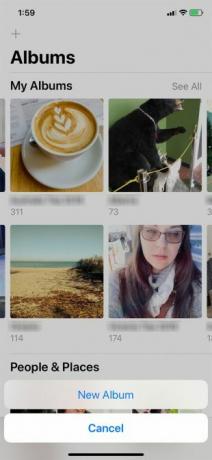
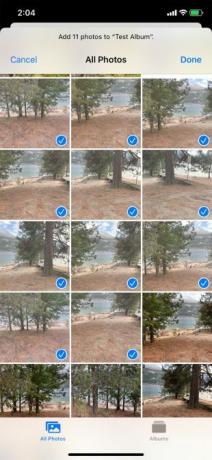

Tarkime, kad norite suskirstyti nuotraukas į albumus. Tai yra pats aiškiausias metodas, kurį žmonės naudoja savo nuotraukoms tvarkyti, nes tai yra geras būdas grupuoti nuotraukas, apimančias kelias vietas, datas, žmones ar įvykius.
Iš esmės rankiniai albumai yra naudingi viskam, ko jūsų „iPhone“ negali automatiškai rūšiuoti vienas.
Norėdami sukurti naują nuotraukų albumą:
- Paleiskite Nuotraukos programą ir bakstelėkite Albumai.
- Viršutiniame kairiajame ekrano kampe bakstelėkite Plius (+) pasirašyti.
- Pasirinkite Naujas albumas.
- Kartą bakstelėjus Naujas albumas, būsite paraginti pavadinti albumą. Pavadinę jį, pasirinkite Sutaupyti.
- Kai albumas bus pavadintas, galite pradėti pridėti nuotraukų.
Jei telefone yra nuotraukų, kurias pamiršote pridėti prie albumo:
- Eik į savo Albumai skyrius. Paspausti Pastarieji arba Mano nuotraukų srautas.
- Bakstelėkite Pasirinkite viršutiniame dešiniajame kampe.
- Pasirinkite nuotraukas, kurias norite pridėti.
- Bakstelėkite į viršų nukreiptą rodyklę, esančią apatiniame kairiajame ekrano kampe.
- Pasirinkite Pridėti prie albumo. Pasirinkite albumą, į kurį norite pridėti šias nuotraukas.
Nuo šiol - kai jums reikia rasti nuotraukų iš kelių dienų renginio - turėtumėte galėti apsilankyti „Photos“ programoje ir peržiūrėti atitinkamą albumą.
5. Kaip sutvarkyti „iPhone“ nuotraukas kompiuteryje
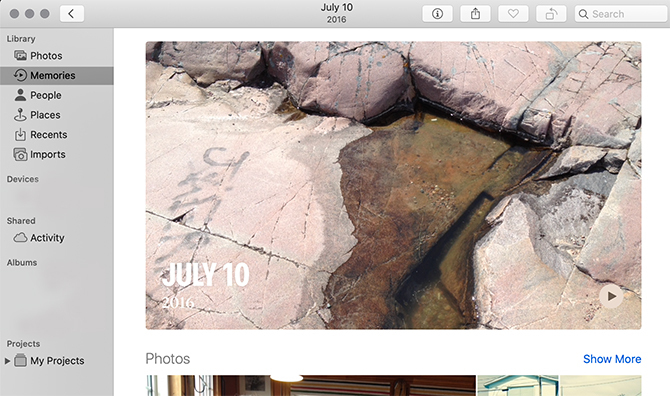
Yra dar vienas būdas, kaip galite tvarkyti „iPhone“ nuotraukas: naudodamiesi „iMac“ ar „MacBook“ kompiuteriu.
Jei kompiuteryje turite įdiegtą naujausią „MacOS“ versiją, turėtumėte turėti įmontuotą komunalinių paslaugų programą, vadinamą Nuotraukos. Ši programa atitinka jūsų „iPhone“ programą „Photos“.
Įkeldami nuotraukas iš „iPhone“ į kompiuterį, programa turėtų veikti labai panašiai. Dar kartą:
- „Photos“ programa leidžia rūšiuoti nuotraukas pagal Žmonės, Vietos, ir data.
- Galite pažymėti žmonių veidus, kad jų nuotraukos būtų tvarkomos pagal pavadinimą.
Norėdami sužinoti daugiau apie šią programą, patikrinkite mūsų startuolį „Mac“ nuotraukų bibliotekos tvarkymo patarimai 8 Pradiniai patarimai, kaip tvarkyti savo nuotraukų biblioteką „Mac“Ar jūsų „Mac“ nuotraukos yra netvarka? Vykdykite šiuos pradedančiųjų patarimus, kad galėtumėte juos valdyti ir pagerinti savo nuotraukų organizavimą. Skaityti daugiau .
Geriau tvarkykite nuotraukas „iPhone“
Turėdami keletą greitų patarimų ir gudrybių, jums puikiai seksis tvarkyti nuotraukas „iPhone“. Kaip ir „Google Photos“, „Apple“ įmontuota nuotraukų programa yra neįtikėtinai galingas įrankis, kuriuo jūs turėtumėte pasinaudoti.
Yra dar vienas būdas, kurį turėtumėte tvarkyti ir išvalyti „iPhone“ vietą: ištrinti pasikartojančius vaizdus. Štai kaip ištrinti nuotraukų kopijas iš jūsų iPhone Kaip ištrinti pasikartojančias nuotraukas "iPhone"Čia yra geriausios programos, leidžiančios greitai ištrinti nuotraukų kopijas „iPhone“, kad būtų galima sutaupyti vietos. Skaityti daugiau naudojant nemokamas arba beveik nemokamas programas.
Turėdama dizaino bakalauro laipsnį ir podcasting'o išsilavinimą, Shianne dabar dirba kaip turinio rašytoja ir 2D iliustratorė. Ji rašo apie kūrybines technologijas, pramogas ir produktyvumą.

